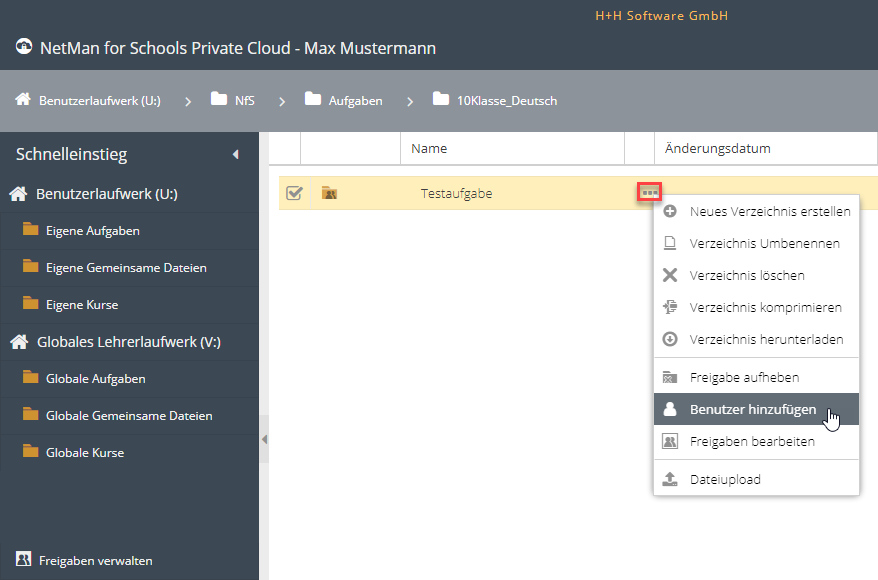Wenn Du Dateien oder Ordner anderen Benutzern, z.B. Deinen Schülerinnen und Schülern, zur Verfügung stellst, kannst Du diese Freigaben verwalten und im Nachhinein ändern. Klicke dazu links im Schnelleinstieg-Menü auf Freigaben verwalten.
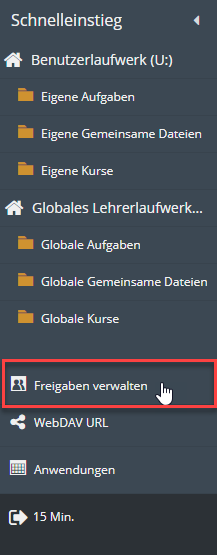
|
Um Freigaben direkt aus Deiner Verzeichnisstruktur heraus zu ändern, wähle ein bereits freigegebenes Verzeichnis aus. Klicke auf die 3 Punkte hinter dem Dateinamen und wähle Freigaben bearbeiten. Du wirst in die Ansicht Freigaben verwalten geleitet. |
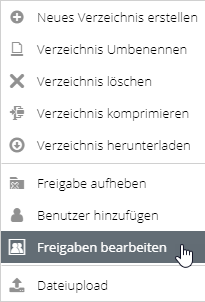
Im Arbeitsbereich rechts siehst Du jetzt eine Übersicht aller von Dir freigegebenen Ordner und Dateien. Du siehst, welche Benutzer*innen darauf Zugriff haben und bis wann Du diesen Zugriff freigegeben hast. Hier kannst Du eine Freigabe löschen, einzelnen Nutzern und Nutzerinnen Freigaben entziehen und den Zugriffszeitraum verändern.
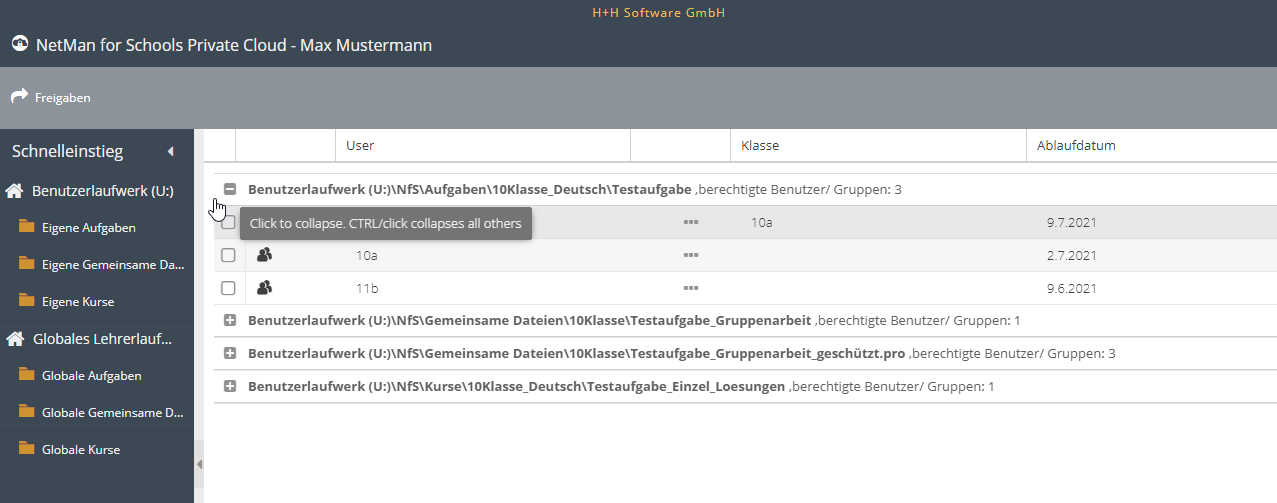
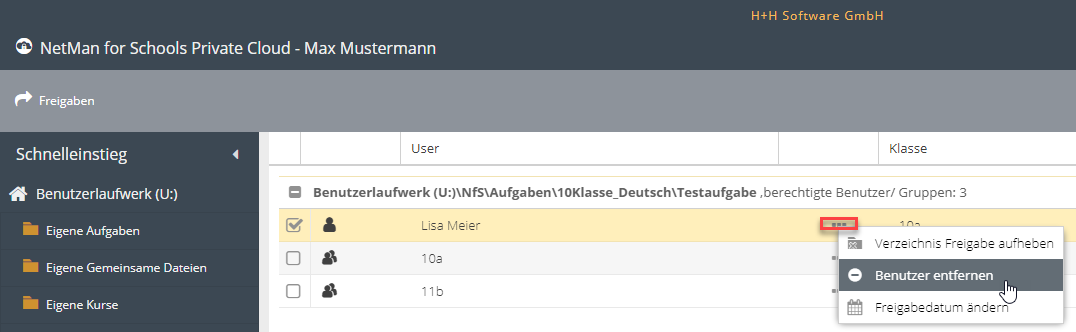
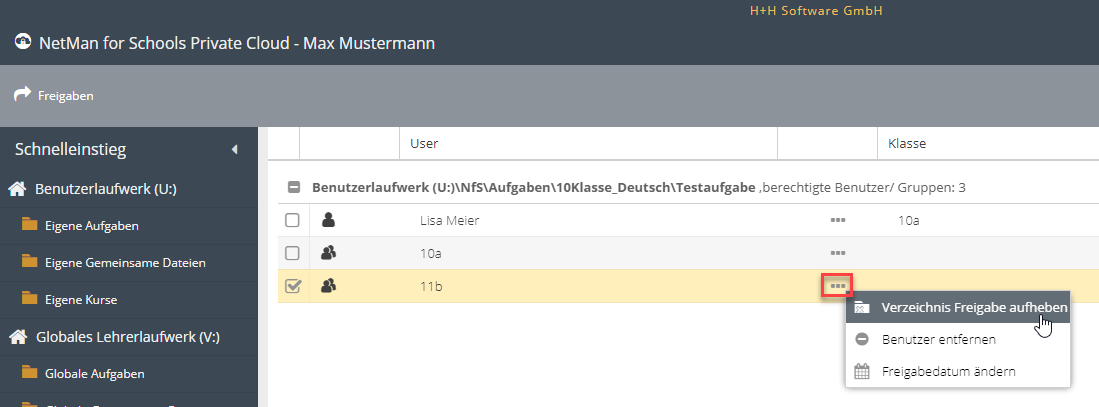
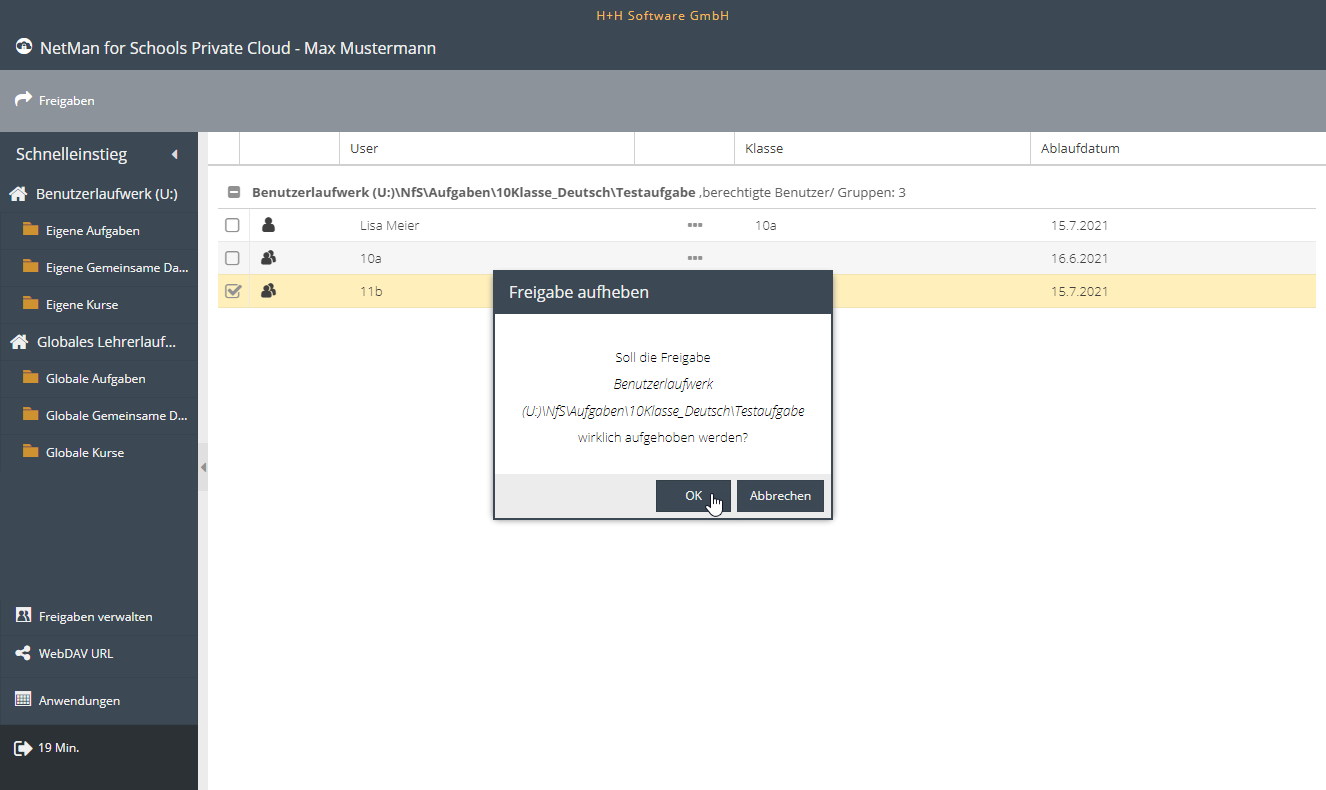
|
Hast Du eine Freigabe im Bereich Kurse aufgehoben, so haben die Schüler*innen keinen Zugriff mehr darauf. In Deinem eigenen Kursordner bleibt aber die Verzeichnisstruktur mit allen Arbeitsergebnissen erhalten. Du kannst korrigierte Arbeitsergebnisse Deiner Schüler*innen im gleichen Verzeichnis zur Verfügung stellen, indem Du den Ordner erneut freigibst. |
|
Willst Du zusätzlichen Benutzerinnen und Benutzern einen Ordner zur Verfügung stellen, wähle den Ordner auf dem Laufwerk aus, klicke auf die 3 Punkte und wähle Benutzer hinzufügen. |